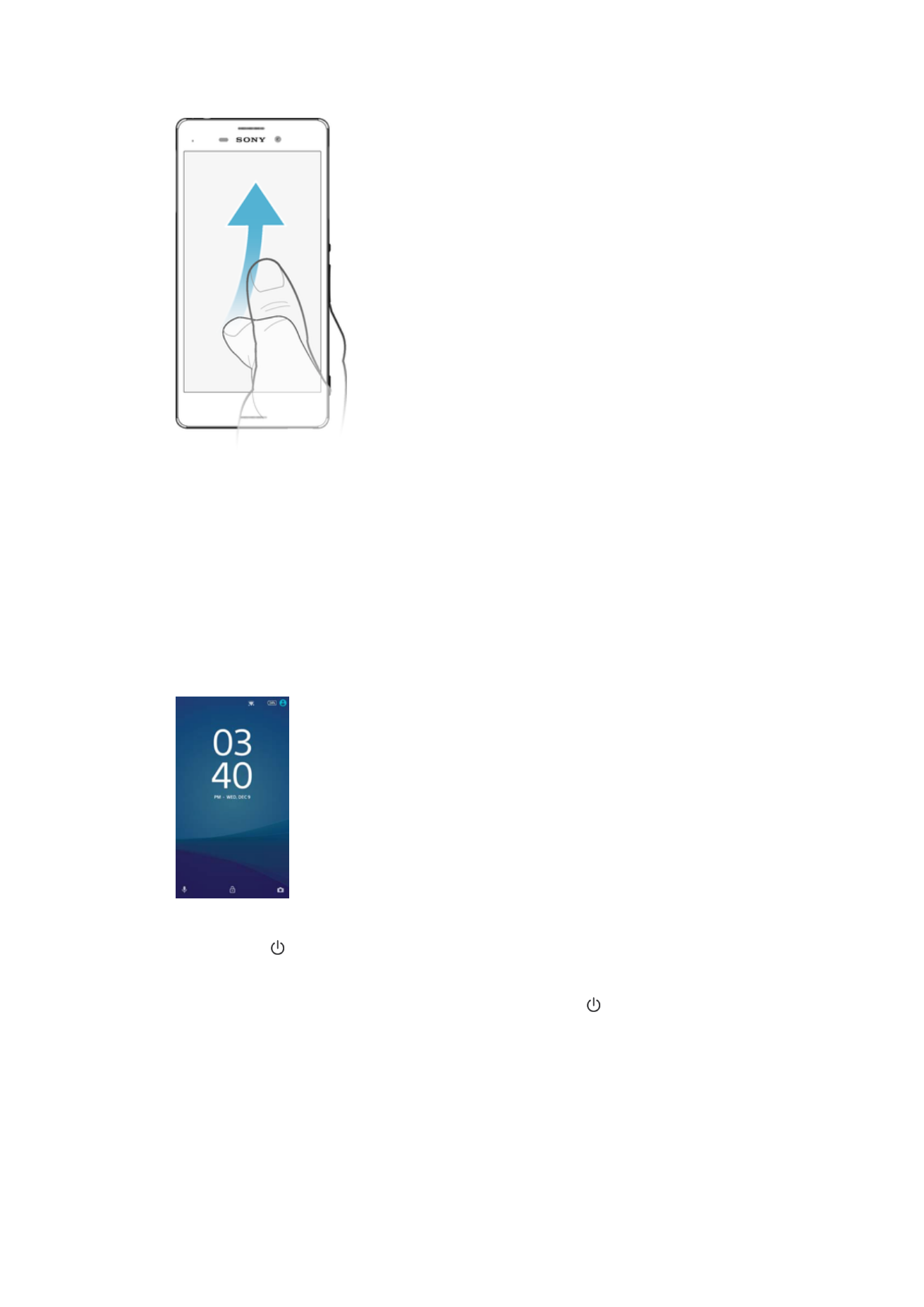
Startscherm
De Startscherm is het beginpunt voor het gebruik van uw apparaat. Het is vergelijkbaar
met het bureaublad op een computerscherm. Uw startscherm kan maximaal twintig
deelvensters bevatten, die groter zijn dan de normale breedte van de schermweergave.
Het aantal deelvensters van het startscherm wordt weergegeven door een reeks stippen
onder aan het startscherm. De gemarkeerde stip toont het deelvenster waar u zich
momenteel in bevindt.
22
Dit is een internetversie van deze publicatie. © Uitsluitend voor privégebruik afdrukken.
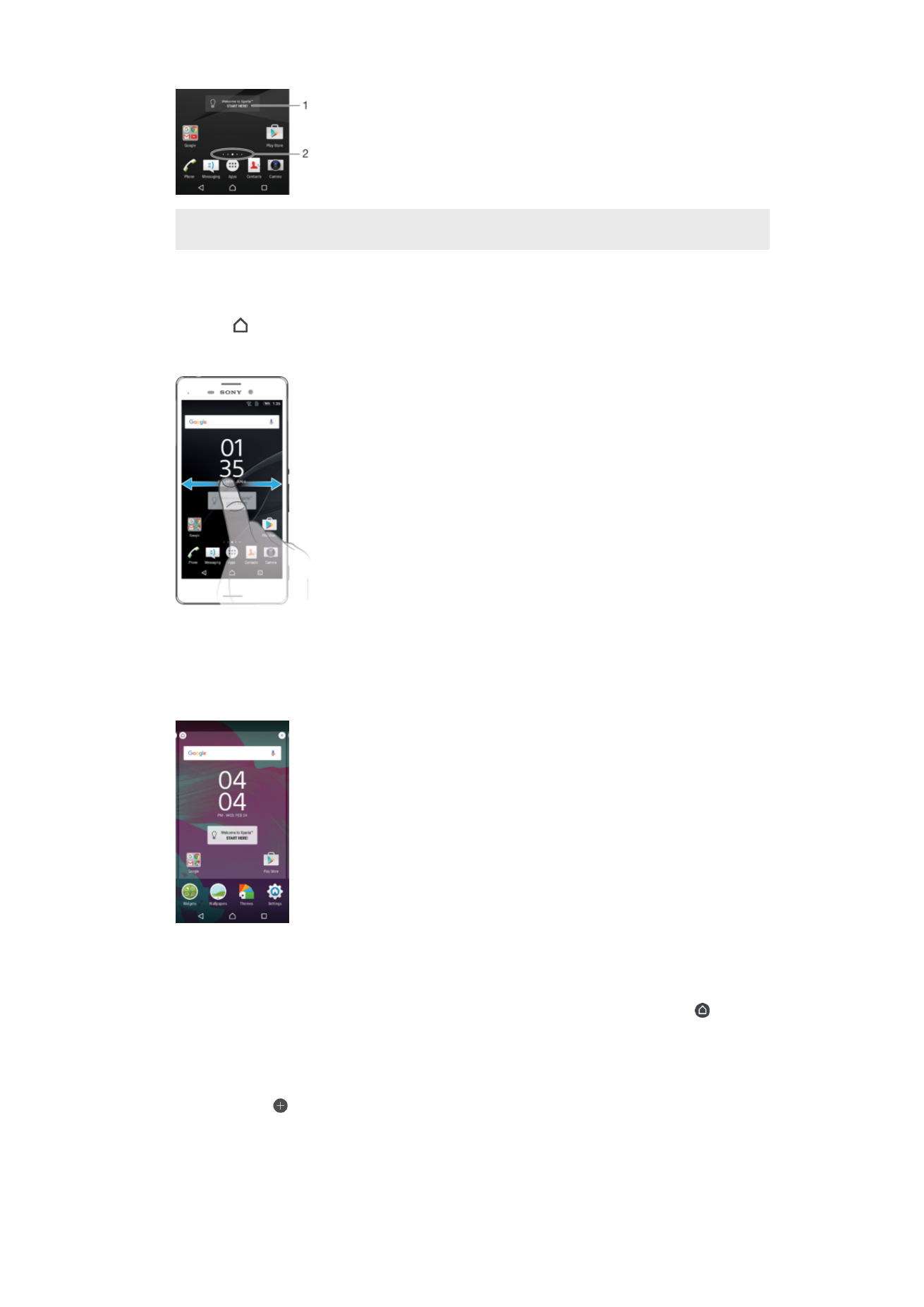
1
Inleiding tot de Xperia™-widget: tik om de widget te openen en selecteer een taak, zoals het kopiëren
van inhoud van het oude apparaat of het instellen van Xperia™-services
2
Stippen: komen overeen met het aantal deelvensters van het startscherm
Ga naar de startpagina
•
Druk op .
Door het startscherm bladeren
Deelvensters van het startscherm
U kunt nieuwe vensters toevoegen aan uw startscherm (maximaal twintig vensters) en
vensters verwijderen. U kunt tevens het venster instellen dat u wilt gebruiken als het
hoofdvenster voor het startscherm.
Een deelvenster instellen als het hoofdvenster van het startscherm
1
Houd een gebied op het startscherm aangeraakt tot het apparaat trilt.
2
Veeg naar links of rechts om naar het venster te bladeren dat u wilt instellen als
hoofdvenster van het startscherm, tik vervolgens linksboven in het scherm op .
Een deelvenster toevoegen aan het startscherm
1
Houd een willekeurig gebied op het startscherm aangeraakt tot het apparaat trilt.
2
Veeg helemaal naar rechts of links om door de deelvensters te bladeren en tik
vervolgens op .
23
Dit is een internetversie van deze publicatie. © Uitsluitend voor privégebruik afdrukken.
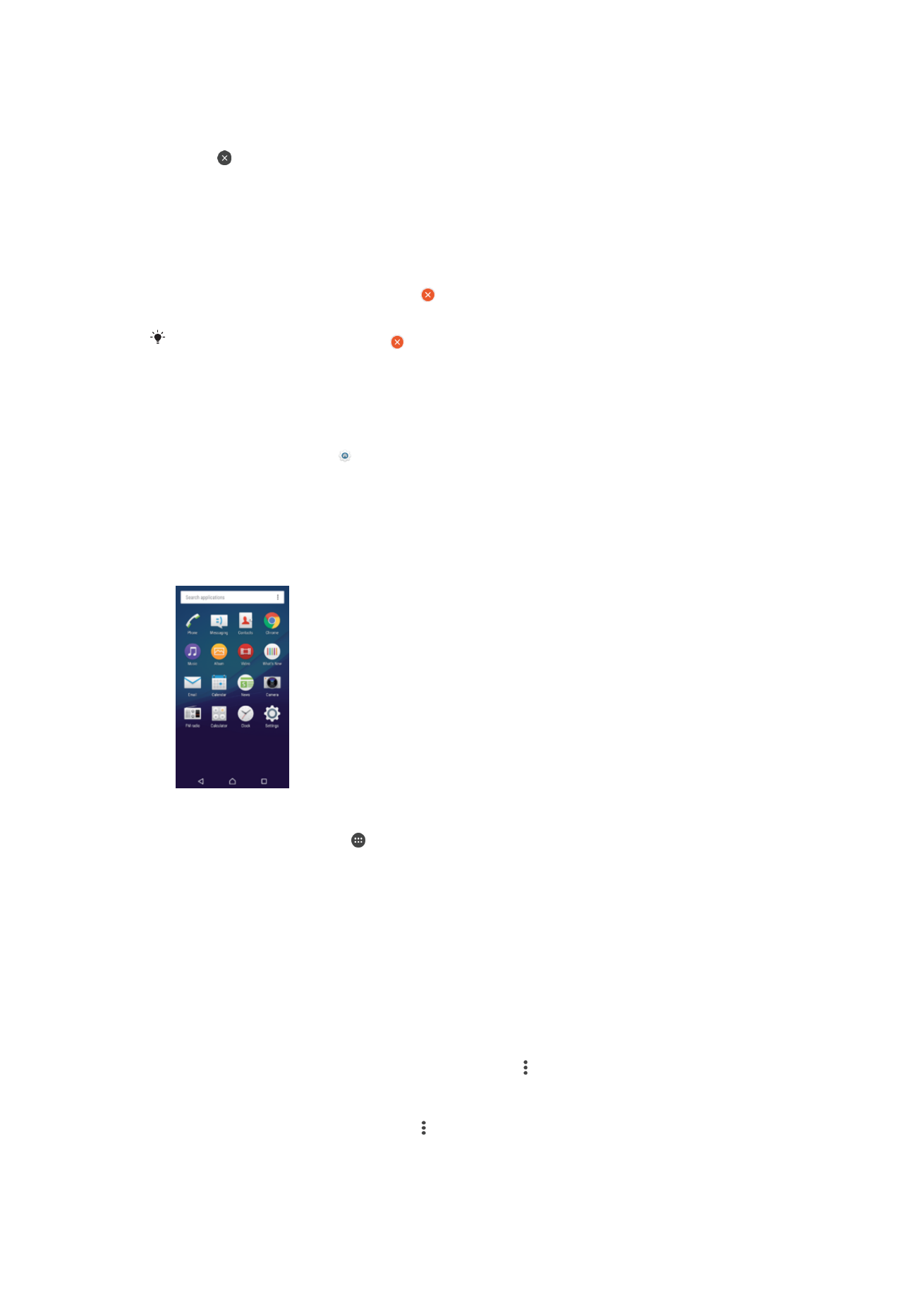
Een deelvenster verwijderen van de startpagina
1
Houd een willekeurig gebied op het startscherm aangeraakt tot het apparaat trilt.
2
Veeg naar links of rechts om naar het deelvenster te gaan dat u wilt verwijderen en
tik op rechtsboven in de hoek van het deelvenster.
Instellingen startpagina
De installatie van een applicatie ongedaan maken vanaf het startscherm
1
Houd een gebied op uw startscherm aangeraakt tot het apparaat trilt.
2
Veeg naar links of rechts om door de deelvensters te bladeren. Alle verwijderbare
applicaties worden aangegeven met .
3
Tik op de applicatie die u wilt verwijderen en tik vervolgens op
Verwijderen.
Sommige apps, aangegeven met , kunnen wel worden uitgeschakeld, maar niet verwijderd.
Als u een app uitschakelt, worden alle gegevens verwijdert, maar de app kan opnieuw worden
ingeschakeld via
Instellingen > Applicaties.
De grootte van pictogrammen op het startscherm aanpassen
1
Houd een willekeurig gebied op het startscherm aangeraakt totdat het apparaat
trilt en tik vervolgens op .
2
Tik op
Pictogramgrootte en selecteer vervolgens een optie.